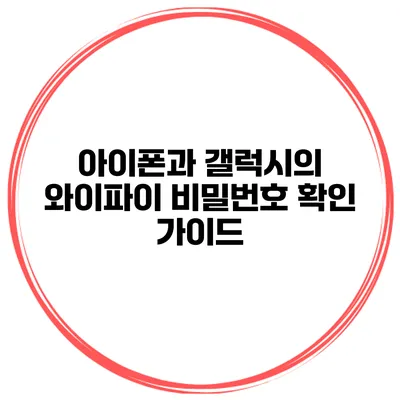와이파이를 안전하게 사용하기 위해 우리가 흔히 가질 수 있는 질문 중 하나는 “내 와이파이 비밀번호는 무엇일까?”입니다. 아이폰과 갤럭시 스마트폰은 모두 다양한 무선 네트워크에 연결할 수 있지만, 가끔 비밀번호를 잊어버리거나 다른 기기에 전송할 필요가 생깁니다. 그렇다면, 아이폰과 갤럭시에서 와이파이 비밀번호를 어떻게 확인할 수 있을까요?
✅ 아이폰과 갤럭시의 와이파이 비밀번호 찾는 법을 알아보세요.
아이폰에서 와이파이 비밀번호 확인하기
아이폰의 설정을 통한 비밀번호 확인
아이폰에서는 와이파이 비밀번호를 직접적으로 Settings 메뉴에서 확인할 수 없지만, 최신 iOS 버전에서는 비밀번호를 쉽게 볼 수 있는 방법이 있습니다.
-
설정 열기
- 홈 화면에서 설정 앱을 찾아 터치합니다.
-
Wi-Fi 선택
- 설정 메뉴에서 Wi-Fi를 선택합니다.
-
연결된 네트워크 선택
- 현재 연결된 와이파이 네트워크 이름(SSID)을 찾아 클릭합니다.
-
비밀번호 보기
- 비밀번호를 보기 위해 비밀번호 보기 옵션을 활성화합니다.
- Touch ID 또는 Face ID를 통해 인증한 후, 비밀번호를 확인할 수 있습니다.
iCloud 키체인을 통한 비밀번호 확인
iCloud 키체인을 사용하면 모든 기기에서 와이파이 비밀번호를 쉽게 확인할 수 있습니다. 윈도우 PC에서 키체인을 통해 비밀번호를 확인할 수도 있습니다.
-
iCloud에 로그인
- iCloud 계정으로 로그인한 후 키체인을 선택합니다.
-
원하는 네트워크 선택
- 기록된 네트워크 리스트에서 원하는 와이파이 네트워크를 선택한 후 비밀번호를 확인합니다.
✅ 공유기 비밀번호를 안전하게 설정하는 방법을 알아보세요.
갤럭시에서 와이파이 비밀번호 확인하기
갤럭시의 설정을 통한 비밀번호 확인
갤럭시 스마트폰에서는 와이파이 비밀번호를 더 쉽게 확인할 수 있는 기능이 제공됩니다.
-
설정 열기
- 홈 화면에서 설정 앱을 열어주세요.
-
연결 선택
- 연결 메뉴를 선택한 후 와이파이를 클릭합니다.
-
연결된 네트워크 선택
- 현재 연결된 와이파이 네트워크 이름을 클릭하여 상세 정보 화면으로 이동합니다.
-
QR 코드 또는 비밀번호 표시
- 비밀번호 또는 QR 코드 공유 옵션을 선택합니다. 이 QR 코드는 다른 기기에서 스캔하여 쉽게 접속할 수 있는 방법입니다.
안드로이드 기기에서 비밀번호 확인
-
설정 열기
- 갤럭시 설정에서 시스템을 선택합니다.
-
고급 설정 선택
- 고급 메뉴에서 리셋 옵션을 선택한 후 네트워크 설정 재설정을 선택합니다.
요약 테이블
| 기기 | 비밀번호 확인 방법 |
|---|---|
| 아이폰 | 설정 > Wi-Fi > 현재 네트워크 선택 > 비밀번호 보기 |
| 갤럭시 | 설정 > 연결 > 현재 네트워크 선택 > 비밀번호 또는 QR 코드 공유 |
✅ 해킹으로부터 안전한 네트워크를 구축하는 방법을 알아보세요.
비밀번호 공유 방법
- QR 코드 생성: 갤럭시의 경우 QR 코드를 생성하여 다른 기기에서 쉽게 연결할 수 있습니다.
- iCloud 키체인 사용: 아이폰에서는 키체인을 통해 비밀번호를 안전하게 보관하고 공유할 수 있습니다.
결론
와이파이 비밀번호를 확인하는 방법은 아이폰과 갤럭시 모두 사용 방법이 약간 다르지만, 어렵지 않게 확인할 수 있습니다. 이러한 방법을 통해 다른 기기에 손쉽게 와이파이에 연결할 수 있으며, 필요한 경우 비밀번호를 재설정하거나 편리하게 관리할 수 있습니다. 가끔씩 비밀번호를 확인하는 습관을 들인다면 더욱 안전하게 인터넷을 사용할 수 있을 것입니다. 지금 바로 자신의 스마트폰에서 와이파이 비밀번호를 확인해 보세요!
자주 묻는 질문 Q&A
Q1: 아이폰에서 와이파이 비밀번호를 어떻게 확인하나요?
A1: 아이폰의 설정에서 Wi-Fi를 선택하고 현재 연결된 네트워크를 클릭한 후, 비밀번호 보기 옵션을 활성화하고 인증하여 비밀번호를 확인합니다.
Q2: 갤럭시에서 와이파이 비밀번호를 어떻게 확인하나요?
A2: 갤럭시의 설정에서 연결을 선택하고 현재 연결된 네트워크를 클릭한 후, 비밀번호 또는 QR 코드 공유 옵션을 선택하여 비밀번호를 확인합니다.
Q3: iCloud 키체인을 사용하여 비밀번호를 확인할 수 있나요?
A3: 네, iCloud에 로그인한 후 키체인을 선택하고 원하는 네트워크를 클릭하면 비밀번호를 확인할 수 있습니다.